win10怎么设置默认拼音输入法
- 时间:2015年04月21日 14:58:37 来源:魔法猪系统重装大师官网 人气:15621
win10默认拼音输入法,在升级到Win10预览版9926之后,微软拼音输入法可以在设置应用中调整默认输入语言。下面小编要讲的就是win10设置默认拼音输入法的教程。
1.在“时间和语言”中,点击“区域和语言”,然后在语言中选择“中文”,进入选项设置
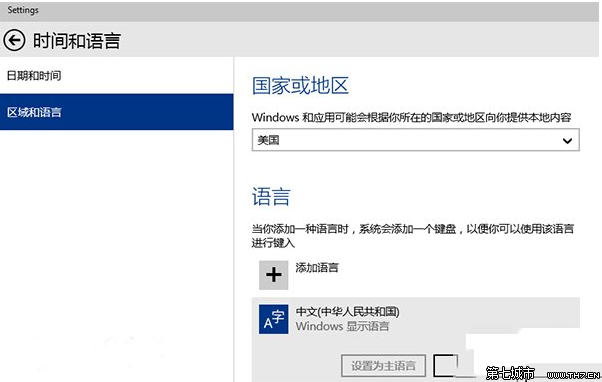
2.在键盘中选择微软拼音,然后点击选项按钮
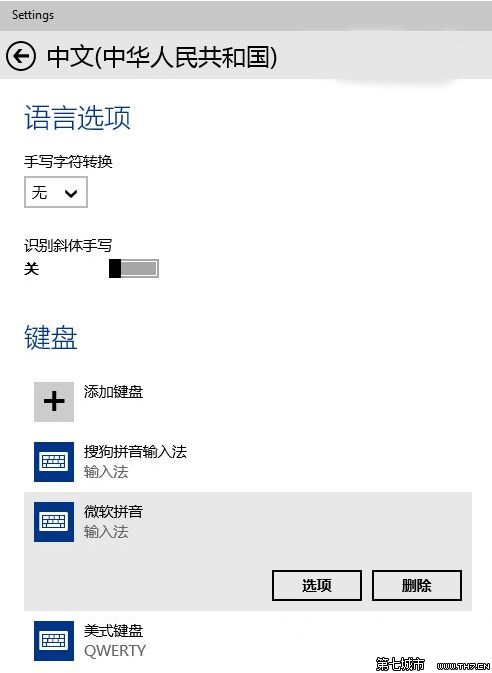
3.在IME默认模式中选择“英语”
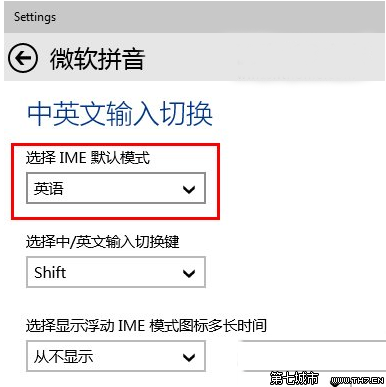
上一篇:win10系统显示器自动关闭时间如何设置
下一篇:win10系统都有哪些改变









